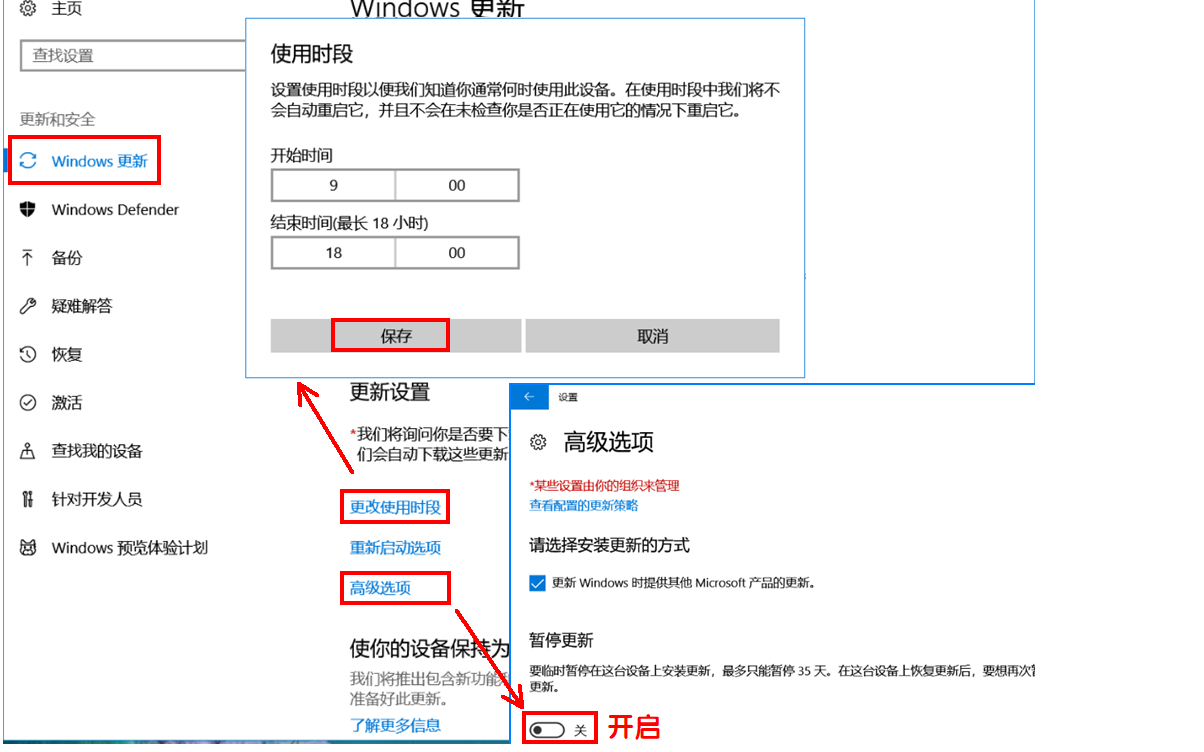电脑上网速度太慢怎么解决
的有关信息介绍如下:一.查看占用网络资源高的程序
在网络卡顿时,使用【Ctrl+Alt+Del】组合键打开【任务管理器】,在【进程】中查看【网络】占用。
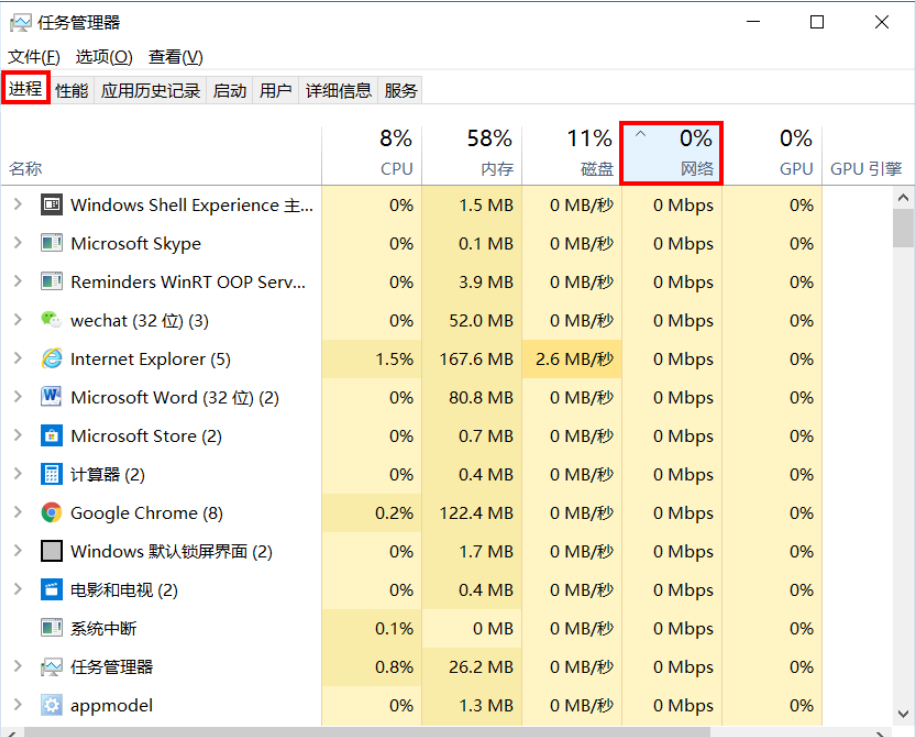
二,可以对当前无需占用网络资源的程序进行设置:
【WIN+Q】搜索并进入【控制面板】,【大图标】查看方式选择【Windows Defender防火墙】。
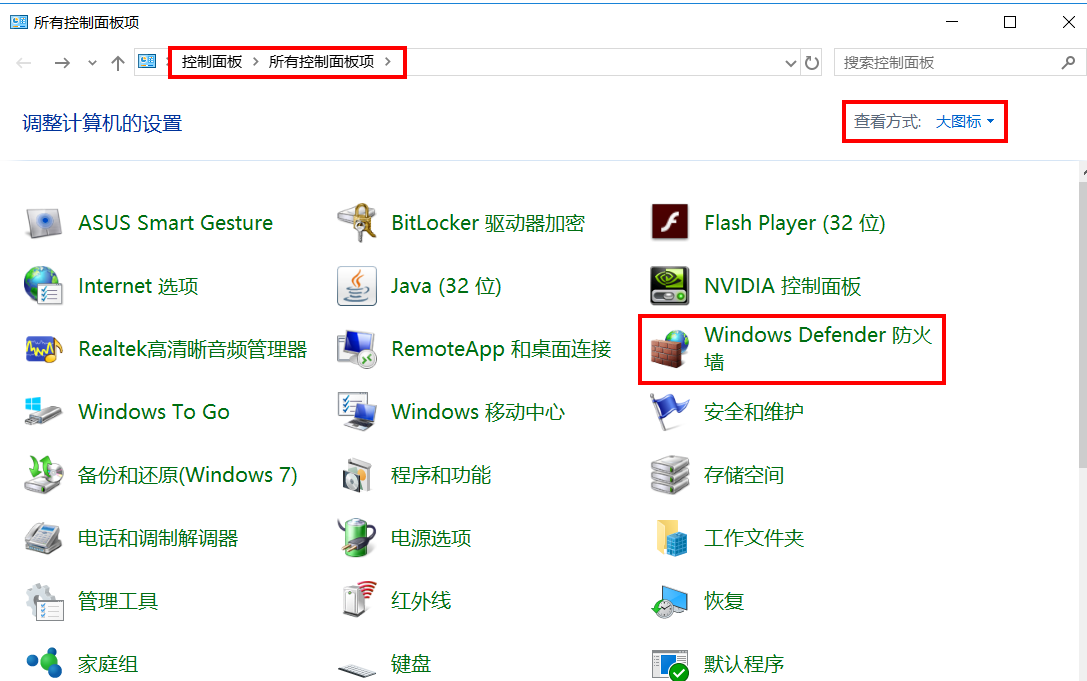
选择【高级设置】,在弹出的界面点击【出站规则】【新建规则】,按照【程序-此程序路径-阻止连接-全选何时应用该规则】顺序,根据提示完成相关设置并命名即可。这样,在有更重要的网络任务时,这些程序就会乖乖排队等候了。
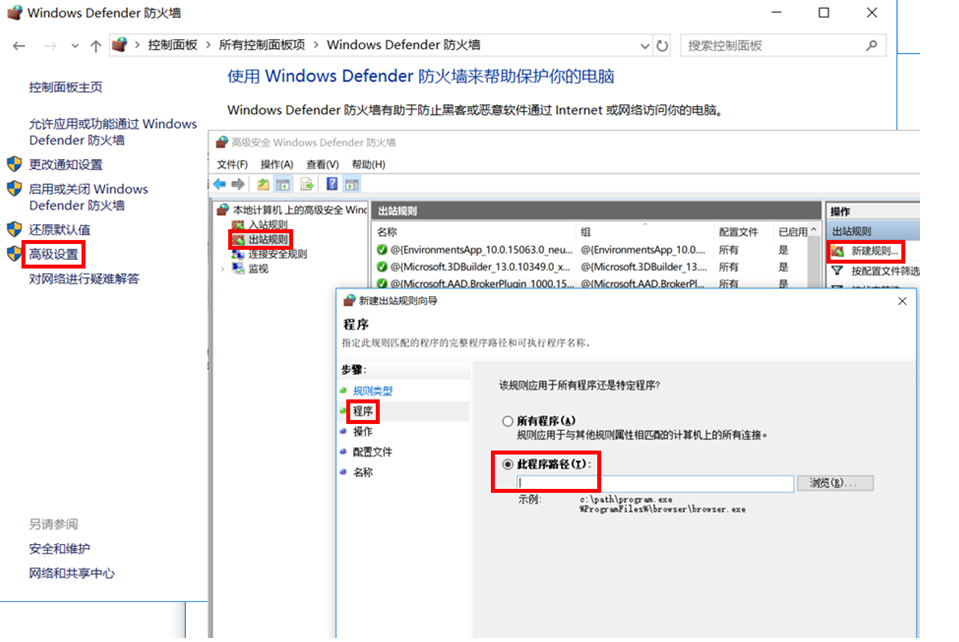
三,Windows 10系统还可以设置在“非关键时间段”更新系统,以避免后台更新引起的网络和硬件资源的占用。
依次点击【开始】【设置】【更新和安全】。
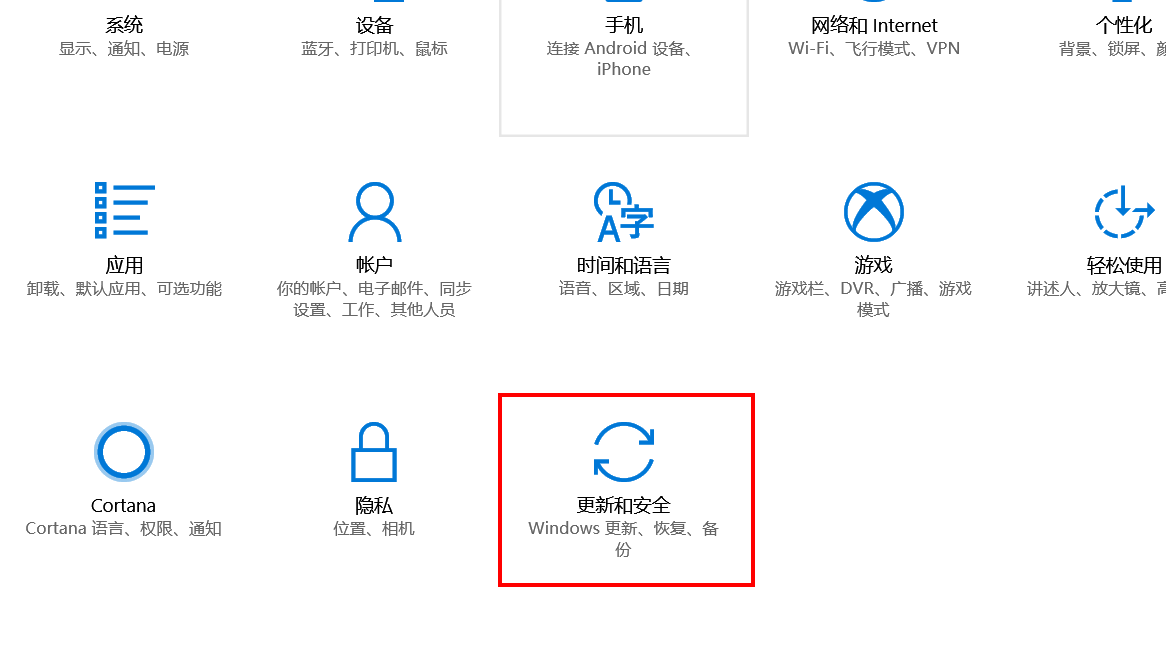
选择【Windows更新】:
在【更新设置】选项下点击【更改使用时段】,设置想要避开系统更新的时间段,点击【保存】。
或者在【更新设置】选项下点击【高级选项】,【开启】暂停更新。